ホームページ >ソフトウェアチュートリアル >モバイルアプリ >ルーターの管理者ページへの入り方「必読:ホームルーターの管理インターフェースに入る手順」
ルーターの管理者ページへの入り方「必読:ホームルーターの管理インターフェースに入る手順」
- PHPz転載
- 2024-02-06 20:19:262144ブラウズ
php editor Yuzaiがルーターの管理者ページへの入り方を紹介します。ルーターの管理インターフェースは、ホームネットワークの核となる機器であり、ネットワーク設定やセキュリティ構成を行うための重要な入り口です。ルーターの管理者ページに入ると、ネットワーク接続の管理、デバイス情報の表示、ポート マッピングなどの操作を実行できます。この記事では、セットアップと管理を簡単に完了できるように、ホーム ルーターの管理インターフェイスに入る手順を詳しく説明します。初心者であっても、ある程度のネットワーク知識があるユーザーであっても、この記事を通じてルーターの管理者ページにすぐにアクセスできます。見てみましょう!
無線ネットワークは現代の生活の中で常に使用されていますが、ルータの管理インターフェイスに入っていくつかの設定を行う必要があるなど、さまざまな問題に遭遇することがよくあります。シンプルなステップを備えたいくつかのシンプルで効果的な方法は、習得と操作が簡単です。多くを語る必要はありません。早速実践的な内容に移りましょう。
まず、管理インターフェイスに入るために必要なワイヤレス ネットワークにコンピュータまたは携帯電話が接続されていることを確認して、セットアップできるようにする必要があります。
最初の方法:
下の図に示すように、
ルーターの背面にある銘板に、ログイン アドレスが記載されています。管理インターフェイス。携帯電話またはコンピュータのブラウザの検索ボックスにアドレスを入力するだけで、管理インターフェイスにアクセスできます。


URL を入力すると、インターフェース (図 1) が表示されます。すでにパスワードが設定されているため、ログインする必要があります。このインターフェイスに初めてアクセスする場合は、最初にルーターの管理者パスワードを設定する必要があります (図 2 を参照)。
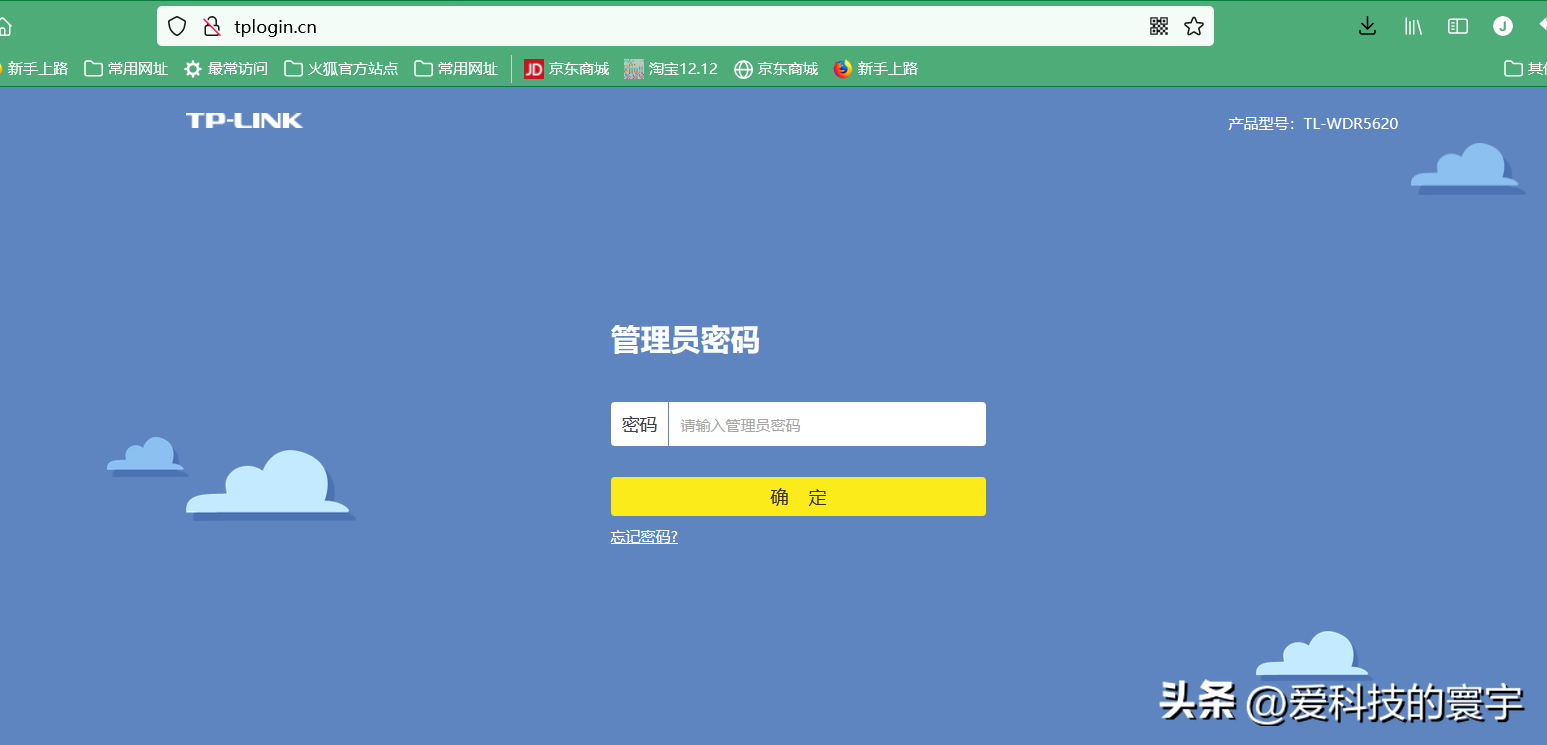 #図 1
#図 1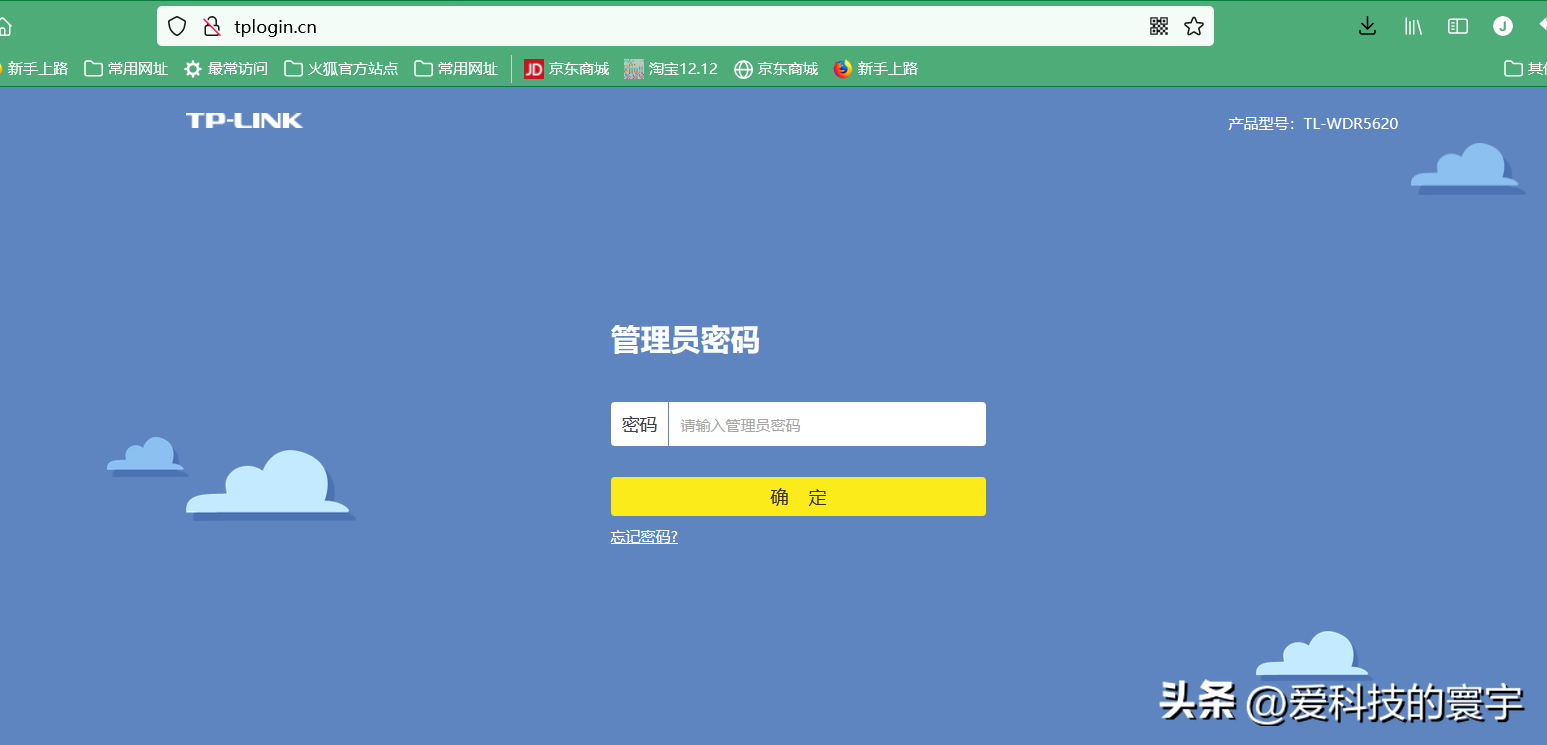
##図 2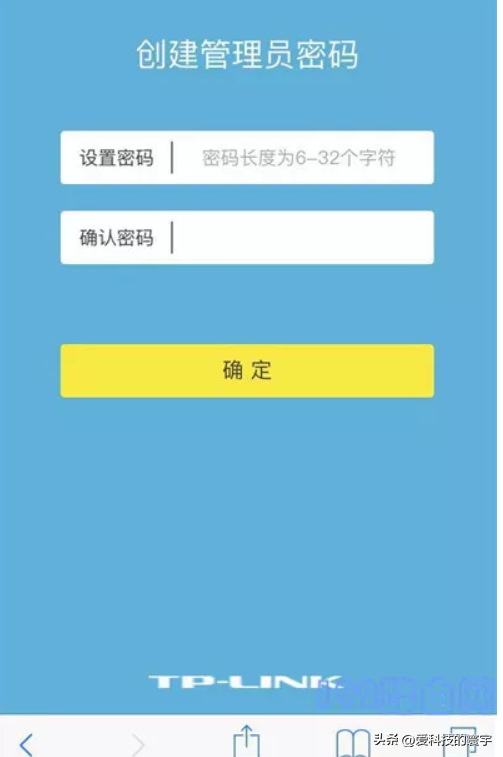
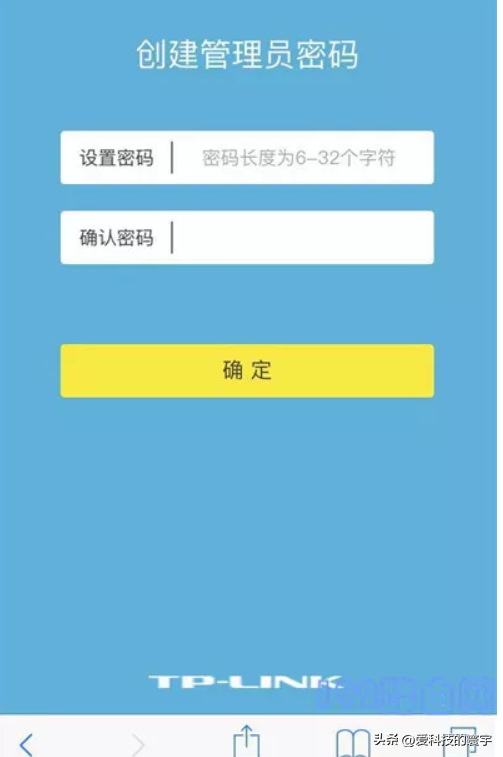 2 番目の方法 :
2 番目の方法 :
まず、コンピューターの検索ボックスに「cmd」と入力し、コマンド プロンプトを開きます。
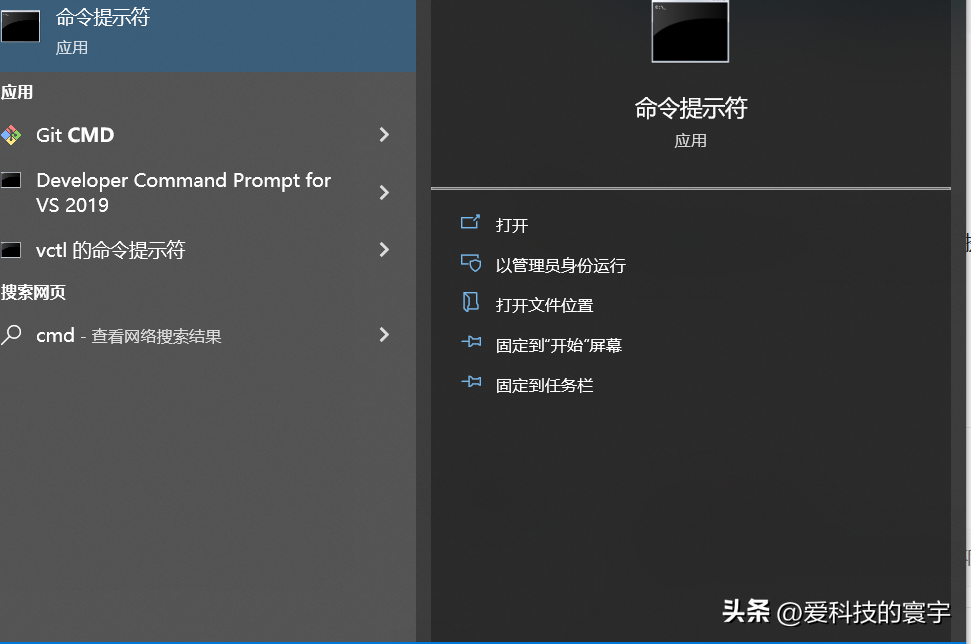 ##cmd に「ipconfig」と入力します。 , そして、イーサネットの下で、デフォルト ゲートウェイを見つけた後、一連の数字が表示されることがわかります。下の図で数字にマークを付けました。次に、この数字をブラウザに入力します
##cmd に「ipconfig」と入力します。 , そして、イーサネットの下で、デフォルト ゲートウェイを見つけた後、一連の数字が表示されることがわかります。下の図で数字にマークを付けました。次に、この数字をブラウザに入力します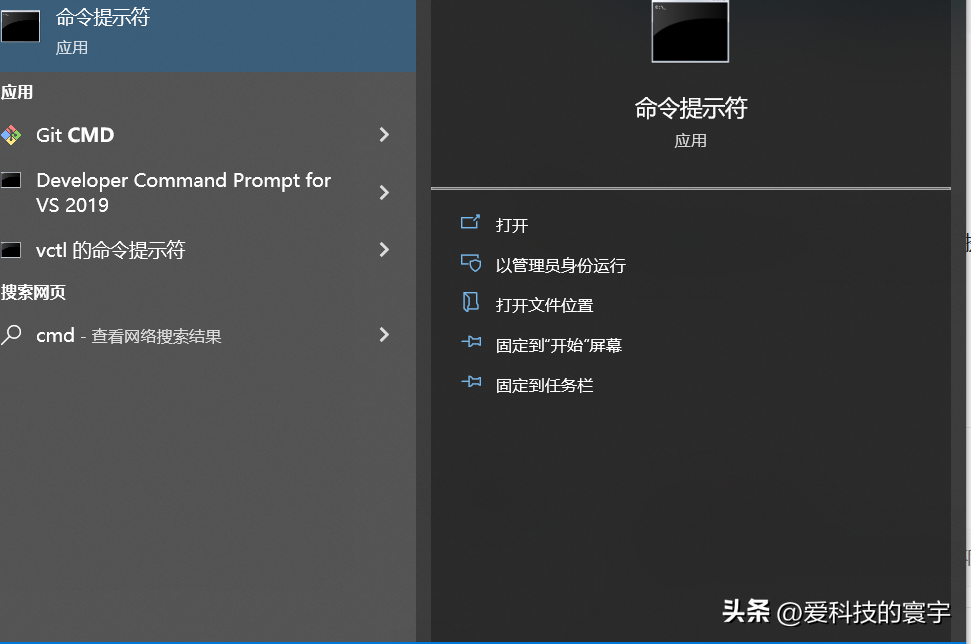
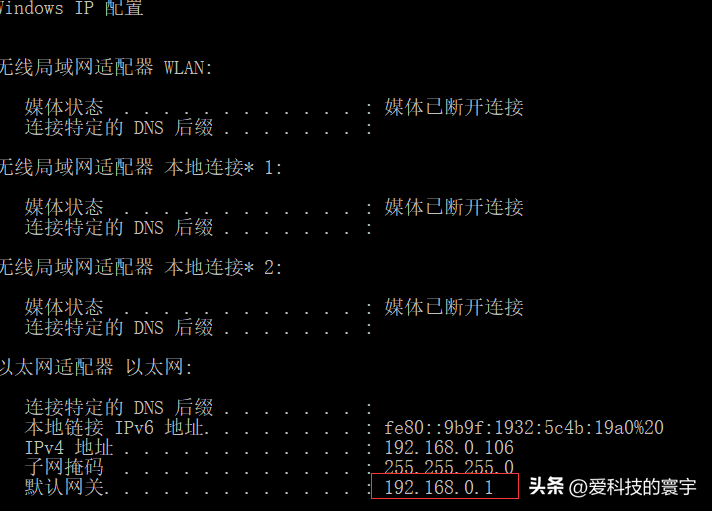 192.168.0.1 を入力すると、同じ画面が表示され、管理インターフェイスに入っていることがわかります
192.168.0.1 を入力すると、同じ画面が表示され、管理インターフェイスに入っていることがわかります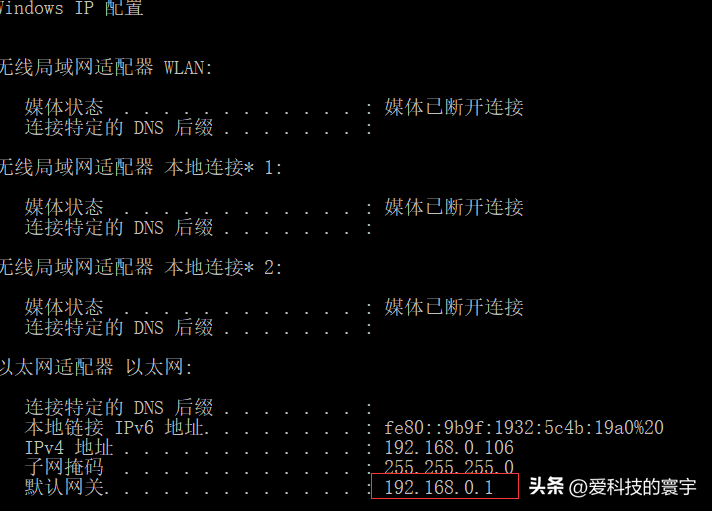
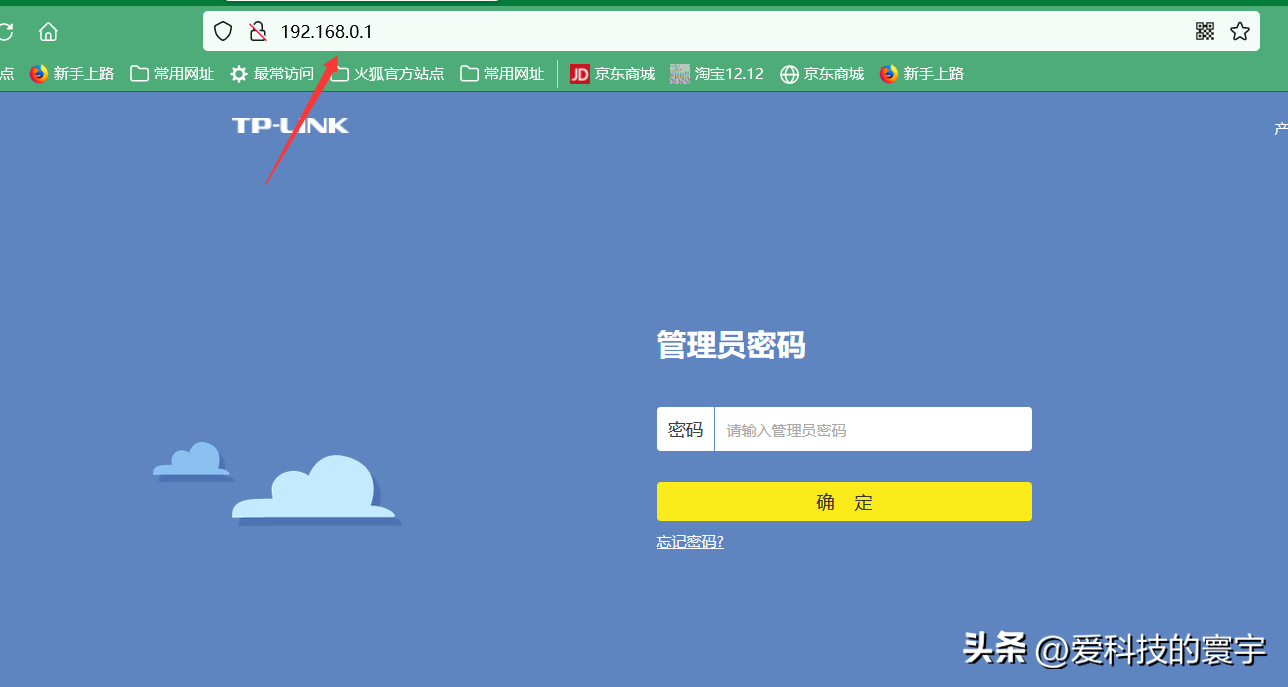 ホーム ルーターに入るには次の 2 つの方法があります。難しくなく簡単に習得できますので、ぜひ試してみてください。
ホーム ルーターに入るには次の 2 つの方法があります。難しくなく簡単に習得できますので、ぜひ試してみてください。 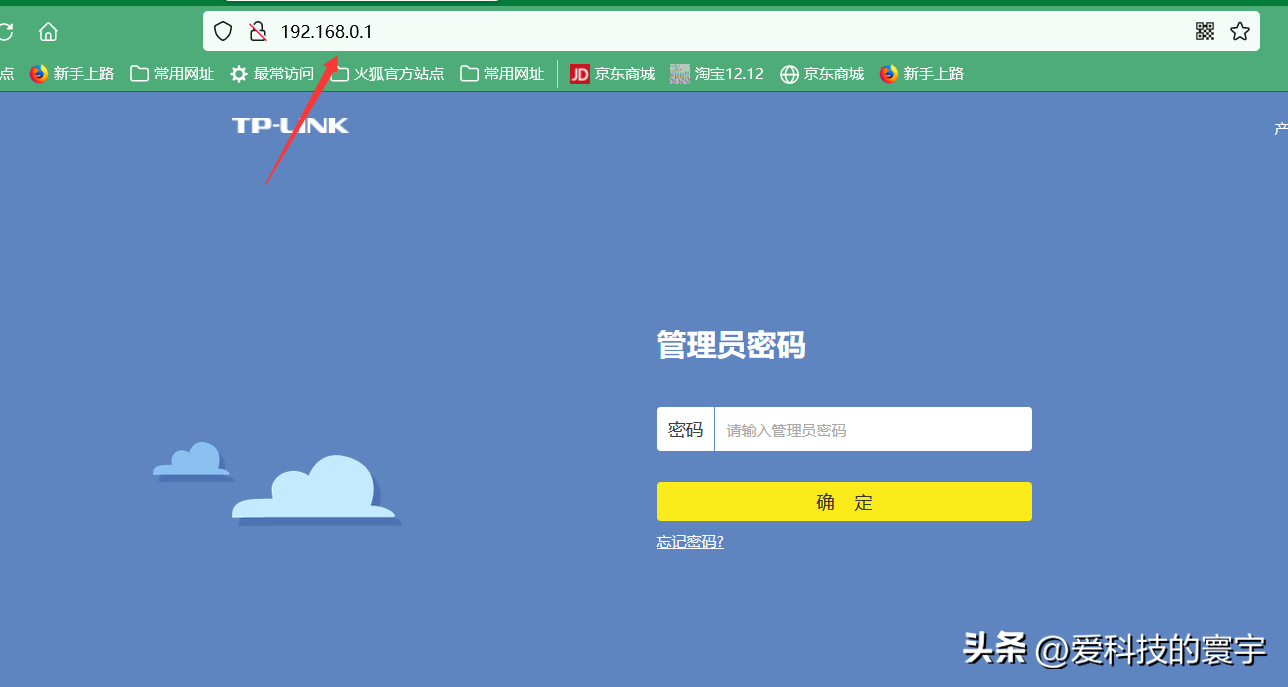
以上がルーターの管理者ページへの入り方「必読:ホームルーターの管理インターフェースに入る手順」の詳細内容です。詳細については、PHP 中国語 Web サイトの他の関連記事を参照してください。

